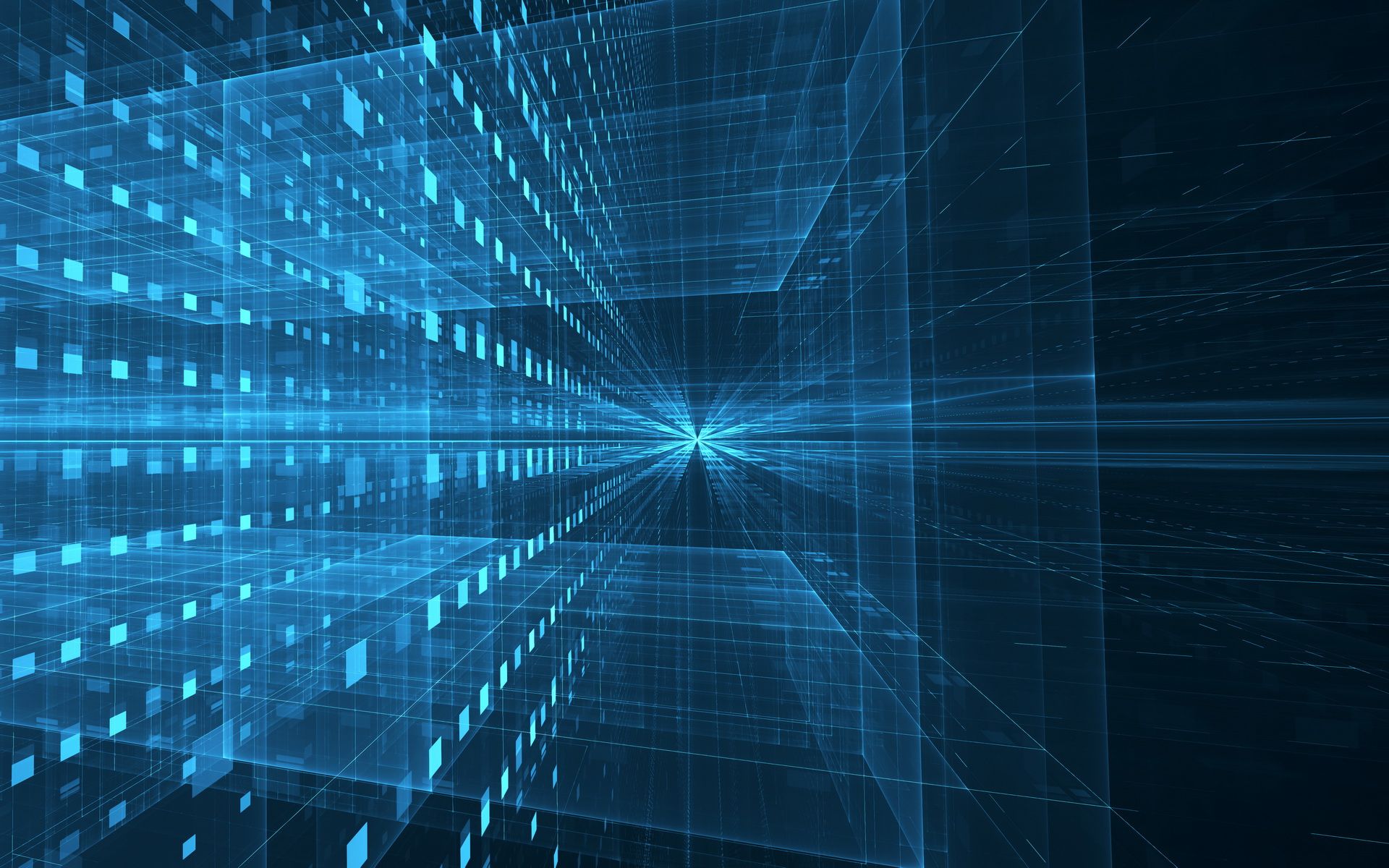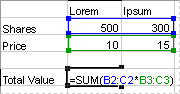Срок доставки товара в течении 1-3 дней !!!
|
|
Почему не включается монитор компьютера? Не включается монитор
Не включается монитор компьютера. Почему не работает устройство?
Приветствую, вас дорогие друзья, на моём сайте «Компьютерная помощь» в рубрике «Ответы на вопросы«. Сегодня мы постараемся перечислить все причины, по вине которых не включается монитор компьютера, а также я расскажу что делать в данной ситуации. Поехали!
Из-за каких причин может не включаться монитор компьютера? На самом деле мониторы очень редко выходят из строя, если за ним правильно и своевременно ухаживать. Подробнее о том, как это делать вы можете узнать в этой статье «Чистка монитора«
Причины, из-за которых не работает монитор
- Нет электричества.
- Неисправен кабель питания.
- Сгорел блок питания монитора.
- Проблемы с системным блоком.
Давайте теперь, я расскажу про каждую причину более подробно.
1. Нет электричества
Думаю, это самая простая проблема. Монитор не включается потому, что нет электричества. также проверьте, плотно ли вставлен разъем питания в монитор, включен ли кабель питания в сетевой фильтр, а сетевой фильтр в розетку. Также на некоторых блоках питания мониторов есть переключатель, который тоже может стоять в положении «ВЫКЛ» или «OFF». Если вы всё это проверили, а монитор все равно не включается — читаем статью дальше.
2. Неисправен кабель питания
Данную неисправность, по причине которой не включается монитор, можно легко устранить. У многих мониторов (кроме совсем новых) кабель питания такой же какой идет на системный блок. Попробуйте поменять их местами. Если после этого, экран начал работать, а системный блок не включается — идите в магазин за новым кабелем питания. Если не помогло — читаем статью дальше.
На новых мониторах блок питания выведен наружу, как на ноутбуках. И поэтому кабель питания выглядит примерно следующим образом:
Обратите внимание, что в данном случае кабель, который идет от сетевого фильтра также втыкается в блок питания. Хорошенько подоткните его. Быть может, именно в этом месте он плохо закреплен и поэтому не включается монитор. Если на блоке питания есть лампочка, она обязательно должна гореть, когда устройство включено в розетку.
Если ничего не выходит, осмотрите кабель на предмет заломов, трещин и т.д. Если есть сомнения, что дело в кабеле — берите с собой монитор, кабель и направляйтесь в компьютерный магазин. Там, я думаю, вам смогут подобрать похожий кабель с блоком питания и проверить работает ли устройство или нет. Если заработало — покупайте новый кабель.
Если все перепробовав, монитор все равно не включается — читаем статью дальше.
3. Сгорел блок питания монитора
Наверное, это самый печальный пункт нашей статьи. Если вам так и не удалось самостоятельно оживить монитор, то здесь, я вам посоветовал бы отнести его в сервисный центр и пусть профессионалы, сделав диагностику, точно скажут вам причину неисправности. Но прежде чем вы это сделаете — прочитайте, пожалуйста, 4 пункт.
4. Проблемы с системным блоком
Я долго думал, включать ли этот раздел в данную статью, но потом все же решил, что это стоит сделать.
Многие мои клиенты часто путают неисправности. Вот, например, такая ситуация: компьютер включается, но на мониторе висит черный экран. Некоторые думают, что раз монитор не выводит изображение — он неисправен. Это в 90% случаев ошибочное мнение, так как, скорее всего, у вас небольшие проблемы с самим системным блоком, который по некоторым причинам не хочет выдавать картинку монитору. Если у вас именно такая ситуация, то возможно вам нужно почистить компьютер от пыли, и если это требуется, смазать вентиляторы и заменить термопасту.
Вообще причин, из-за которых компьютер не выводит изображение на экран достаточно много. Я вам предлагаю прочитать статью «При включении компьютера черный экран». Надеюсь, она вам поможет.
Если же, монитор у вас даже не включается, то есть не горит кнопка включения и не подсвечивается экран + вы перепробовали все, что я описал выше, несите его в сервисный центр.
На этом статья заканчивается. Спасибо за внимание! Удачи вам!
pomoshkomp.ru
Не включается монитор

Сложно представить, что сегодня современный человек может обойтись без компьютера. Он необходим нам на работе, с его помощью мы можем узнать последние новости, отдохнуть, посмотрев хороший фильм, или просто пообщаться с друзьями. И вот, в один прекрасный день мы обнаруживаем, что при запуске системы не включается монитор. Это наводит панику на обывателя, но взяв себя в руки, можно попытаться выяснить причину неполадки, и, возможно, устранить ее самостоятельно.
Почему не включается экран монитора при запуске компьютера?
Есть несколько причин, из-за которых компьютер включается, а монитор не работает. Все они решаются, но все же имеют разную степень сложности их устранения. Если пользователь совсем не разбирается в компьютерном железе, то лучше всего пригласить для диагностики специалиста из сервисного центра. Вызов будет стоить денег, но они будут оправданы, особенно если очень нужно поскорей восстановить работоспособность своего электронного помощника.
Причина первая – нет питания монитора или он неверно подключен
При запуске не включается монитор тогда, когда к нему не подключено электричество. Часто это наблюдается при первичной установке ПК на рабочее место. Просто кто-то по невнимательности неплотно воткнул штекер кабеля в монитор, или же в системный блок и из-за отсутствия контакта нет картинки.
Для проверки достаточно вынуть и вставить обратно кабель поочередно в монитор и в системный блок. Если ничего не произошло и картинка не появилась, то следует попробовать использовать другой разъем. Бывает так, что вместо подключения к дискретной видеокарте он может оказаться подключенным к интегрированной, и тогда работать не будет.
Причина вторая – проблема с видеокартой
Можно ожидать, что рано или поздно видеокарта может выйти из строя, и тогда именно потухший экран будет свидетельствовать о ее поломке. Но, чаще всего достаточно просто почистить окислившиеся контакты и видеокарта снова будет функционировать. Для этого следует снять крышку с системного блока, удалить пыль и аккуратно зачистить контакты.
Также если недавно ПК был на ремонте, то, возможно видеокарта была вставлена неправильно или контакты недостаточно хорошо затянуты. Это нужно перепроверить – вдруг проблема именно здесь.
Помимо поломки видеокарты могут возникнуть проблемы с ее драйверами. Если устанавливались новые или обновлялись старые, могли сбиться их настройки. Для того чтобы в этом убедиться потребуется удалить старый драйвер, зайдя через безопасный вход в систему. Для этого сразу после нажатия кнопки Пуск потребуется нажать и пару секунд удерживать клавишу F8 или F4.
Причина третья – неисправна операционная система
Если при запуске не включается монитор на ПК, то, может быть виновата ОС. Возможно, ее только что переустановили, и сделано это было некомпетентным человеком. Или же компьютер пострадал от вируса, а может, виноват и сам пользователь, если некорректно установил какую-либо программу, связанную с визуализацией.
Так или иначе, потребуется войти через безопасный вход, проверить систему на вирусы и сбросить настройки до ранее установленных. Если ничего не получается, то придется заново переустановить систему.
Причина четвертая – монитор сломался
Лишь 10% случаев, по словам специалистов, можно списать на поломку монитора. Он мог заранее предупреждать о скором выходе из строя полосами на экране и другими изменениями или резко перестать работать, если сгорел от перепада напряжения. В любом случае, скорей всего потребуется его замена, если сервисный центр будет бессилен.
Почему не включается монитор при запуске ноутбука?
Так же как и ПК, ноутбук может однажды отказаться включать монитор. Если нет серьезных неполадок, то исправить ситуацию можно, вынув батарею из ее гнезда и зажав на полминуты кнопку включения. Чаще всего это помогает. Но если монитор так и не засветился, потребуется сбросить настройки БИОС. Для этого следует нажать клавишу F9 и вернуться к заводским настройкам. Тот, кто не понимает, каким образом это сделать, должен обратиться к специалисту.
womanadvice.ru
Почему не включается монитор | Магия компьютерных знаний
Этот вопрос возникает неожиданно. Бывает, что даже при попытке подсоединить новый монитор Вы видите лишь чёрный экран. Давайте рассмотрим по пунктам причины не включения монитора и чёрного экрана на мониторе.1. Со временем контакты (особенно современные) окисляются. Поэтому отсоедините информационный кабель от монитора и системного блока. Аккуратно, не повреждая штырьки, протрите их спиртом или водкой. Не делайте этого одеколоном или духами, т. к. в них содержится масса масляных примесей, способных создать плёнку не хуже окисла.
2. Выньте и снова до упора вставьте кабель питания монитора в розетку и в сам монитор. Вы могли просто не заметить, как он отсоединился. Специально начинаю с самых банальных вещей, т. к. половина вызовов чинится дотыканием кабеля. Прежде чем лезть в дебри, сначала проверяйте самые простые варианты, как бы Вы не были убеждены, что они в порядке. Нужно не посмотреть воткнут ли кабель, а повторно переткнуть всё до упора.
3. Вы купили новый монитор, подсоединили его вместо старого, а он не запустился. Если Вы сделали это в включённом состоянии ПК и монитора, то это одна из самых распространённых ошибок. Всё оборудование подсоединяется только при выключенном питании как ПК, так и монитора, иначе они не опознают друг друга. Даже простейшая клавиатура может у Вас не определиться, Если Вы воткнёте её во включённый системный блок.
4. Многие видеокарты имеют по 2 и 3 выхода на мониторы и ,если Вы переткнули монитор на другой выход, то после загрузки Windows экран может остаться чёрным, т. к. в настройках видеокарты может быть указан конкретный выход в роли приоритетного и отключен второй. Только если в настройках видеокарты выставлен режим «Клон», сигнал будет идти одновременно на несколько выходов. Выключитесь и переткните информационный кабель в другой выход видеокарты.
5. Всё работало, но вдруг монитор не включился. Это не означает, что он сдох. Отсоедините информационный кабель от монитора или ПК и если на мониторе засветится надпись, что «Сигнал отсутствует», то дело не в нём. Может конечно выйти из строя информационный кабель, но это очень редкая и маловероятная поломка, которая происходит только если Вы его постоянно дёргаете и перетыкаете. Вполне может быть, что накрылась видеокарта, хотя если по звуку системник жужжит и загружается не издавая пи-пи-пи, то это тоже маловероятно (хотя и возможно). В 80% случаев по моему опыту причиной является пыль, закоротившая видеокарту. Вы конечно скажете «ХА» типа "мы же сверху почистили пыль щёточкой". А вот и нет. Проблема игровых видеокарт с активным охлаждением - это пыль под кулером (вентилятором) видеокарты, куда ВЫ не добрались. Добраться можно, только сняв радиатор и кулер видеокарты. И вот там в дебрях таятся закороченные пылью микросхемки, которые зарастают ею каждый год за счёт нагнетаемого воздуха. В мастерских обычно об этом знают, но как же легко можно заработать денег, если впарить обывателю, что у него сгорела видюха и её надо менять, а не всего лишь вычистить пыль. Так же, кстати, клинит материнки от пыли под радиатором на процессоре.
6. Разумеется, если Вы отсоединили информационный кабель монитора и на его экране после включения отдельно нет никаких надписей, то большая вероятность, что он накрылся. Хотя если он уже не на гарантии, то вместо того, чтобы сразу тащить его в мастерскую, лучше самому открутить заднюю стенку и посмотреть - не сгорел ли всего лишь предохранитель, а то платить за предохранитель полстоимости монитора и ещё выслушивать лапшу - какая там была крутая поломка - будет верхом глупости. К тому же в большинстве случаев ремонт монитора обходиться в 2/3 от его стоимости и если ему несколько лет, то проще и дешевле купить новый, чем чинить старый неизвестно сколько потом проживущий.
7. Поставили Вы игрушку или обновление системы или драйверов или много ещё чего, перезагрузились и получили чёрный экран. Обычно это сбой видеодрайвера. Вам нужно по F8 загрузиться в безопасный режим и сделать восстановление системы на предыдущий день (читайте в предыдущих статьях). Если это не помогло и при загрузке всё равно выдаётся черных экран, то нужно загрузиться в безопасном режиме и переустановить видеодрайвер с диска, прилагавшегося к Вашей видеокарте.
Мы описали наиболее распространённые ситуации и Ваша может от них отличаться. Вы можете описать свою ситуацию и, если она нестандартная, мы рассмотрим её в отдельной статье.
youtoall.ru
Почему не включается монитор. | internetideyka.ru
Очень часто пользователям компьютеров приходится сталкиваться с проблемой, когда не включается монитор на ПК. После нажатия кнопки питания системного блока слышно, как запускаются кулера и система начинает свою работу.
Но вместе с тем монитор по каким-то причинам не желает отвечать и на нем не появляется изображение. Индикаторы монитора также не загораются. Иногда даже слышны звуки загружающейся операционной среды, а монитор не реагирует никак. Причиной столь странного поведения может оказаться вышедший из строя компонент ПК, которым, конечно же, может оказаться и сам монитор.

Содержание статьи
- Проблемы с кабелем
- BIOS
- Видеокарта
- Оперативная память
- Блок питания и системная плата
Неполадки монитора
Для начала нужно отбросить в качестве причины сам монитор. В принципе, его достаточно включить в сеть, чтобы увидеть надпись об отсутствии сигнала «No signal» и чтобы загорелся индикатор питания. Если такая надпись не появляется, то это значит, что причина, собственно в мониторе, а не в другом оборудовании ПК.
После включения в сеть, исправный монитор должен показать нечто похожее на «No signal» или «No VGA Signal». При этом должен загореться индикатор питания. Многие современные мониторы выдают еще красочную рекламную заставку:
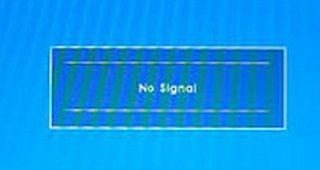
Исключением в таком случае может стать поломка в кабеле питания или же в кабеле трансляции данных видеосигнала. Если после замены этих кабелей на другие, которые не вызывают сомнений в работоспособности, ничего не изменилось, то можно точно сказать, что причины коренятся именно в мониторе. Если же появилось изображение, тогда причиной могут быть названы неисправные кабели, которые подлежат замене.


Проблема в BIOS
В некоторых случаях причины могут скрываться в неправильных настройках программы ввода-вывода, BIOS. Не важно, оказались ли они изменены по вине шаловливых ручек или же после проведенной процедуры перепрошивки.
Есть смысл сбросить настройки до уровня по умолчанию, вытащив батарейку на пару минут или же на тот же период времени переставить перемычку на второй и третий контакты на панели очистки CMOS. Если проведение этой процедуры не помогло, то следует продолжить диагностику.

На рисунке выше представлена батарейка, размещаемая на системной плате. Именно ее надо вынуть на пару минут, чтобы настройки BIOS привести к заводским.

Так расположена заветная перемычка: на первом и втором контактах. Чтобы настройки BIOS привести в состояние по умолчанию, надо ее переместить на второй и третий контакты, а затем вернуть на место.
Неисправность видеокарты
Видеокарта в ПК как раз призвана формировать картинку. Именно от объема ее памяти зависит максимально поддерживаемая разрешительная способность компьютера. Количество разрядов шины графической карты обеспечивает ту или иную скорость передачи данных — чем оно больше, тем быстрее осуществляется передача. Процессор видеокарты формирует картинку изображения и выводит ее на монитор ПК.

Естественно, что если у этой карты расширения возникли неполадки, то и формировать изображение некому, передавать его данные на монитор. Обычно, когда возникает неисправность видеокарты, то BIOS сигнализирует об этом. Однако в силу совершенно разных причин таких сигналов может и не поступать. Если же сигналы все же поступают, то о неисправности видеопамяти или видеокарты сигнализируют один длинный и два или три коротких сигнальных звука.

В том случае если имеется встроенная графическая подсистема, то можно переключить кабель видеоданных с разъема графической карты в порт встроенной. Если неполадки не возникнут, значит причины скрыты в видеокарте.
Очень часто бывает так, что видеокарта не формирует изображение, но если подключить динамики к ПК, то за черным экраном слышно, как загружающаяся операционная среда приветствует пользователя. В данном случае загрузка происходит, но видеокарта не способна сформировать изображение в силу неполадок, возникших в ее микросхемах.

На данном изображении выше представлен вариант встроенной графической подсистемы. Как видим, в ней есть знакомый аналоговый выход VGA. В случае неисправной видеокарты сюда можно подключить монитор.
Неисправная память
Причины столь странного поведения дисплея могут корениться в неисправном блоке памяти. Чтобы убедиться в том, что именно память виновна в странном поведении системы, нужно просто заменить ее на другую, о которой хорошо известно, что она исправна. Если же в гнездах памяти расположено несколько планочек, то можно вытащить одну из них и запустить ПК без нее.

Если проблема не исчезла, то следует вставить вынутую на место, а вытащить другую и вновь запустить ПК. Очень часто бывает так, что проблема возникает именно из-за повреждений памяти.

Неполадки памяти можно определить и «на слух», благодаря сигналам БИОС. Например, Award BIOS выдает один непрерывный или короткий повторяющийся сигнал, сигнализируя об ошибке в оперативной памяти. Также, о такой неполадке сообщает один длинный повторяющийся сигнал.
Так планки памяти расположены в своих слотах внутри системного блока. В случае возникновения проблем с памятью их нужно по очереди вынимать и вставлять на место, плотно пристегивая держателями:

Так выглядят, собственно, сами слоты под память в системной плате. Как видим, они снабжены держателями планок, которые расположены по бокам слотов:

Системная плата и блок питания
В том случае если с памятью все в порядке, тогда следует максимально «облегчить» конфигурацию ПК, отключив все подключенные компоненты: жесткий диск, флуппи, оптический привод и прочее. Оставить понадобится только блок питания, материнскую плату с процессором и планку оперативной памяти. Сам монитор понадобится подключить к встроенной графической подсистеме. В данном случае попытаемся определить не является ли виновником происходящего блок питания.

Если нет под рукой измерительных приборов, то вместо подключенного надо поставить заведомо рабочий блок питания, выдающий заведомо «хорошее» напряжение на компоненты ПК. Вполне возможно, что именно в блоке питания причина, и он не подает нормальное питание на компоненты ПК. Если это так, то он подлежит замене, иначе можно говорить о частично вышедшей из строя системной плате.
Неполадки системной платы также можно диагностировать «на слух», так сказать. Например, AMI BIOS выдает 7 коротких сигналов при неисправной материнской плате, а вот Award BIOS не выдает ничего в этом случае — сигналы отсутствуют, что является также свидетельством неисправного блока питания.

Такой вид у тестера блока питания. Он бы помог значительно ускорить поиск неполадок.

На изображении ниже представлена POST-карта. Она бы также принесла немало пользы в нашей диагностике.


Краткий итог
В данной статье рассмотрен наиболее доступный обыкновенному пользователю ПК порядок диагностики причин возникновения проблем с появлением изображения на мониторе. Для этого нет необходимости прибегать к измерительным приборам, хотя они и упростили бы заметно всю диагностику. В данном случае рассмотрен способ максимального «облегчения» конфигурации ПК.
Однако следует иметь в виду, что первым делом необходимо проверить сам монитор, видеокарту и планки памяти на наличие неполадок, так как именно данные компоненты чаще всего оказываются виновниками того, что монитор не хочет включаться, несмотря на видимую работоспособность системного блока.
Также, очень важно сбросить настройки БИОС на дефолтный уровень (по умолчанию), так как и этот способ может решить проблему, если виновником выступает именно BIOS.
, или ссылку на Ваш сайт.
internetideyka.ru
Почему не включается монитор при включении компьютера?

То, что компьютер — вещь незаменимая, известно всем нам очень давно. Однако с ним зачастую могут происходить проблемы. Какие? Например, перестает работать монитор. Узнать причину, по которой это произошло, вот так вот просто порой невозможно, поскольку все звенья цепи, участвующие в отображении картинки на экране, запутаны между собой. Более того, далеко не всегда пропажа изображения говорит о неисправности в самом мониторе — вполне возможно, что это связано с проблемами в системе преобразования видеосигнала. В общем, вопрос этот далеко не самый простой. Тем не менее, сегодня мы попробуем помочь вам в решении этой трудности.
Причины, по которым не работает монитор
- Не хотим показаться вам банальными, однако если при включении компьютера ваш монитор ничего не показывает, то в самую первую очередь необходимо проверить, вставлен ли шнур в розетку или сетевой фильтр. Если вставлен, обязательно проверьте, включена ли кнопка Power — вполне возможно, что кто-то из ваших родственников случайно нажал на нее, а вы просто забыли о ее существовании (на самом деле это очень распространенная ошибка).
- Если при включении и выключения монитора изображение на нем ничуть не меняется и не дает о себе знать, то проблема кроется, скорее всего, в данном устройстве. Самостоятельно починить вы его однозначно не сможете и потому единственное, что мы можем посоветовать вам сделать, так это проверить кабель питания на заведомо рабочем устройстве. На каком именно? Например, на системном блоке, ведь кабели у них совершенно идентичные. Для начала выключите системный блок (нажмите и удерживайте кнопку его выключения, пока он не перестанет шуметь). Затем с тыльной стороны выключите кнопку питания и переставьте кабели. После этого проделайте все в обратном порядке. Если системный блок заработал, значит теперь вы точно знаете, что не работает именно монитор, поэтому можно обращаться за помощью в сервисный центр или сдавать его по гарантии.
- Впрочем, подождите. Существует вероятность того, что настройки всех уровней убраны (яркость, контраст и так далее). Возможно, кто-то из друзей решил так пошутить над вами. Для этого необходимо самостоятельно изменить настройки через панель, которая находится на самом мониторе. Кстати, определить это просто — экран меняет свой цвет из черного на темно-серый. Уловить изменения трудно, при свете они практически не заметны, а вот в затемненной комнате — вполне.
- Если монитор включается, а вы видите сообщение об отсутствии сигнала, то есть вероятность того, что кабель, исходящий от самого устройства, попросту не воткнут в видеокарту. Обязательно вставьте его в слот.
- Теоретически возможно, что тот же самый кабель попросту не передает сигнал от видеокарты к экрану. Скорее всего, он просто поврежден, что неудивительно, если у вас имеются домашние животные в виде кошек или собак — они любят грызть провода. Если сам кабель в порядке, обязательно осмотрите штырьки в разъемах — они сделаны из мягкого металла и очень часто гнутся. Выравнивать их нужно предельно осторожно, поскольку существует вероятность сломать их и тогда единственным решением проблемы станет замена кабеля на новый.
- Если вы только приобрели компьютер и у вас в нем находятся сразу две видеокарты, возможно, что вы вставили штекер в другой разъем, поэтому его необходимо подключить к разъему другой видеокарты. Но почему тогда одна из них не работает? Скорее всего это связано с неправильными настройками БИОС, которые вы можете изменить самостоятельно (хотя заметим, что в таком случае желательно иметь хотя бы небольшой опыт в подобных настройках).
- Изображения нет потому, что не работает видеокарта. Тоже довольно-таки распространенное явление. Как узнать, что проблема именно в этом устройстве? Во-первых, ваш компьютер обязательно расскажет вам об этом серией звуковых сигналов (об их последовательности можно узнать в мануале, который идет вместе с материнской картой). Во-вторых, ее можно вставить в другой системный блок, если такая возможность присутствует. Правда, далеко не все видеокарты подходят к различным материнским платам.
- Зачастую подобное может произойти и в том случае, если материнская плата приказала долго жить или она просто неисправна. В этом случае вы вообще не услышите никаких звуков (один сигнал при включении системного блока подается всегда, если самодиагностика завершена успешно). Стоит также помнить, что в случае неисправности этого устройства компьютер продолжает работать в привычном для него режиме — то есть включается, шумит, но не загружается, изображение отсутствует.
- Тоже самое происходит тогда, когда присутствуют неисправности в процессоре. Однако в этом случае БИОС подает сигнал, символизирующий о неполадках в процессоре.
Что делать?
О возможности устранения причин неполадок мы написали выше. Если говорить о более серьезном ремонте, то большинству пользователей это не под силу, а потому единственный вариант решения этого вопроса — обращение в сервисный центр. Однако это не всегда имеет смысл, поскольку стоимость нового монитора может быть даже ниже, чем ремонт старого. Но это решать, конечно же, только вам.
pochemu.su